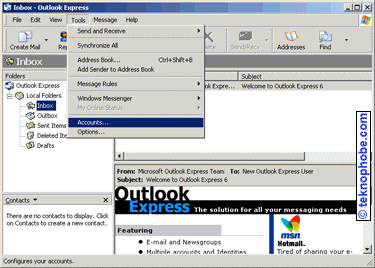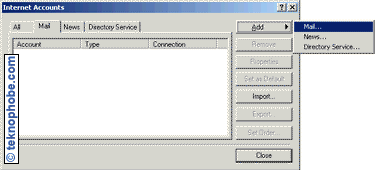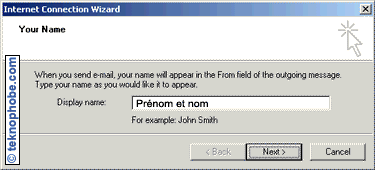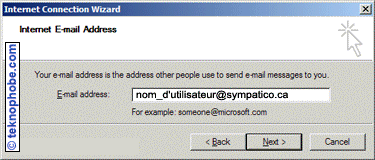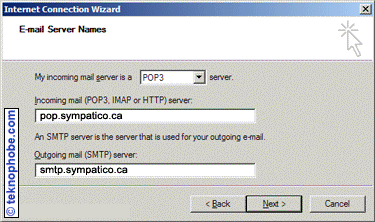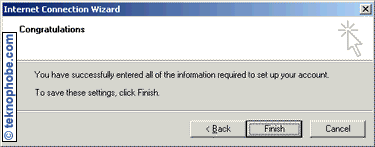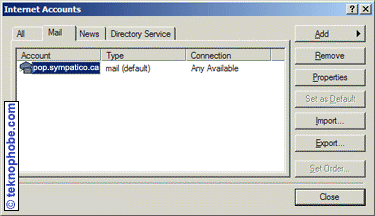Paramétrer Outlook Express v.6.0Conditions préalablesPour compléter ce tutoriel sur le paramétrage de votre compte courriel dans Outlook Express v.6.0 (à ne pas confondre avec Outlook), vous devez connaître l'identificateur et le mot de passe que vous a assignés votre FAI . Exemple d'un paramétrage de Outlook Express v.6.0 pour un branchement chez SympaticoÉtape 1: Lancez Outlook Express.
Étape 2: Sélectionnez le menu Tools > Accounts. Paramétrage du compte courriel dans Outlook Express
Étape 3: Cliquez sur le bouton Add > Mail. Ajout d'un compte courriel
Étape 4: Dans le champ Display name, tapez votre nom complet. Étape 5: Cliquez sur le bouton Next. Identificateur du compte courriel
Étape 6: Dans le champ E-mail address, tapez votre adresse courriel. Étape 7: Cliquez sur le bouton Next. Adresse courriel de l'utilisateur
Étape 8: Cliquez sur la flèche du menu déroulant My incoming mail is a ____ server et sélectionnez POP3. Étape 9: Dans le champ Incoming mail (POP3, IMAP or HTTP) server, tapez l’adresse du serveur POP3 de votre domaine (ex. pop.sympatico.ca). Étape 10: Dans le champ Outgoing mail (SMTP) server, tapez l’adresse du serveur SMTP de votre domaine (ex. smtp.sympatico.ca). Étape 11: Cliquez sur le bouton Next. Paramétrage du serveur de courriels
Étape 12: Dans le champ Account name, tapez votre identificateur. Étape 13: Dans le champ Password, tapez votre mot de passe. Étape 14: Cochez la case Remember password si vous voulez que votre mot de passe soit mémorisé et ne vous soit pas redemandé chaque fois que vous accédez à votre compte courriel. Sur Sympatico, il n'est pas nécessaire de cocher la case Log on using Secure Password Authentification. Étape 15: Cliquez sur le bouton Next. Identification du titulaire du compte courriel
Étape 16: Cliquez sur le bouton Finish pour terminer. Confirmation d'un paramétrage réussi
Étape 17: Cliquez sur le bouton Close. Accès aux propriétés du compte courriel
Vous avez terminé le paramétrage de d'Outlook Express 6.0 pour votre compte courriel sur Sympatico.
|